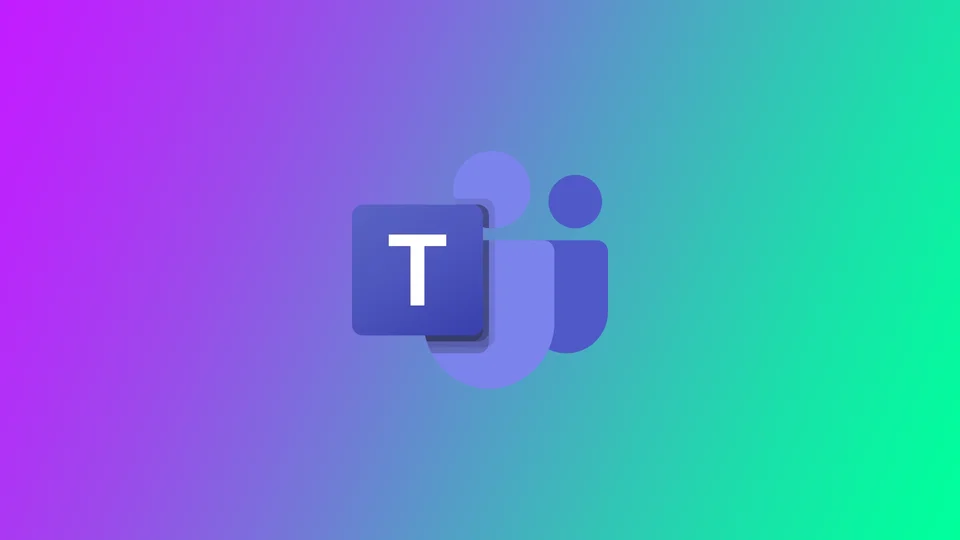Microsoft Teams е чудесна услуга, която помогна на много хора по целия свят в периода на пандемията. Платформата дава възможност за създаване на видео срещи по различни поводи. Въпреки това Microsoft Teams е доста пълноценна, но все още не успява да предостави всички необходими функции на потребителите. Например функцията „История на обажданията“ е малко ограничена. Можете да получите достъп само до данни за директни разговори за 30 дни. Като потребител не можете да преглеждате записи на повиквания, които са по-стари от 30 дни.
Как да проверите историята на обажданията в Microsoft Teams
Ако искате да видите историята на обажданията си в Microsoft Teams, трябва да следвате стъпките, които са посочени в раздела по-долу:
Как да проверите историята на обажданията в Microsoft Teams на PC
- Най-напред трябва да кликнете върху иконата за повиквания, която се намира в лявата част на приложението. Иконата на приложението може да бъде минимизирана, ако използвате много функции на приложението. Щракнете върху трите точки, за да отворите скритите бутони.
- Докоснете Обаждания е бутонът на слушалката.
- След това потърсете История. Ще се покаже дневник на повикванията. Можете да видите кога и на кого сте се обаждали или получавали повиквания.
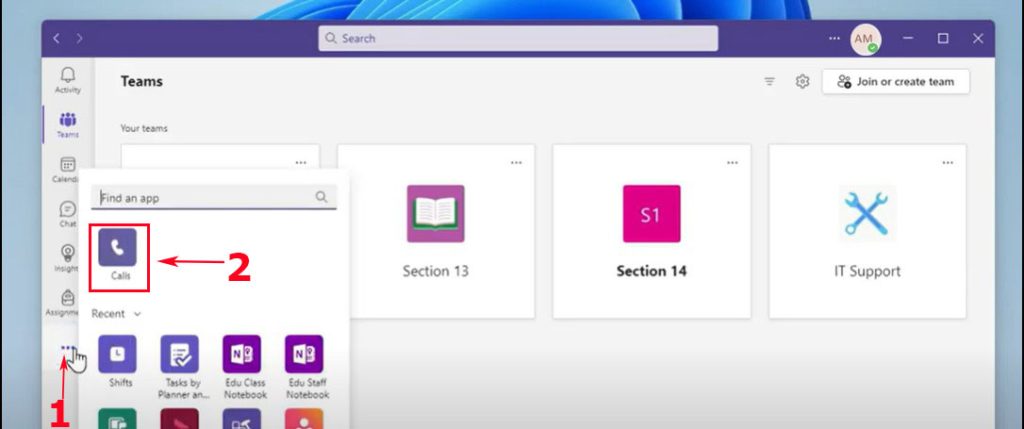
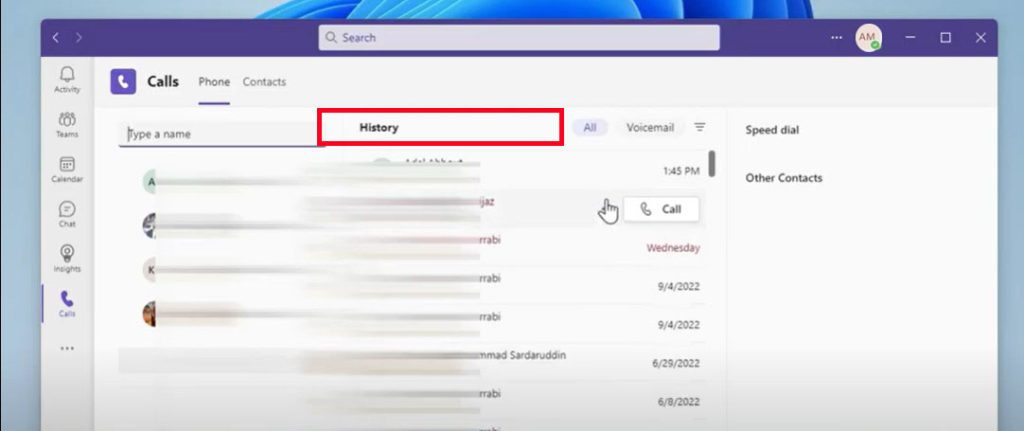
Как да проверите историята на обажданията в Microsoft Teams в телефона
Можете също така да проверите регистъра на обажданията в мобилното приложение. Принципът е същият като при компютъра.
- Отворете приложението Microsoft Teams.
- Натиснете трите точки (Още) в долната част; скритите бутони ще се отворят.
- Докоснете бутона за повиквания.
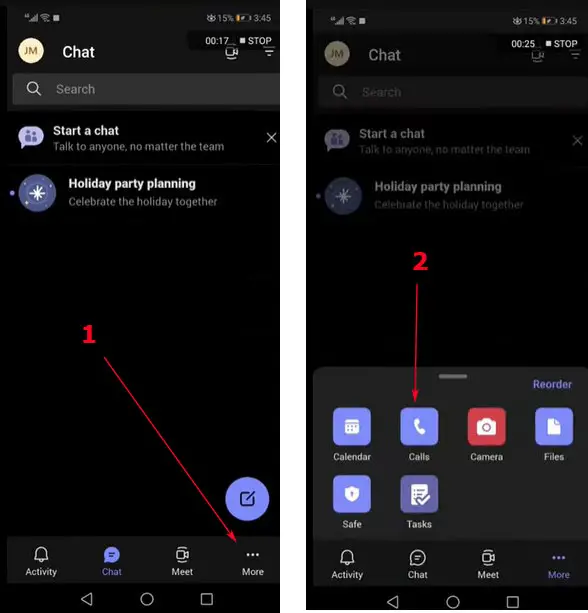
Ще видите списък с направените повиквания. Намерете информацията, която ви интересува.
Как да проверите историята на обажданията в Microsoft Teams, ако сте администратор.
В случай че сте администратор, за да видите историята на извикванията си, трябва да следвате стъпките, които ще бъдат показани в раздела по-долу:
- Най-напред трябва да отворите Центъра за администриране на екипи.
- След това трябва да докоснете Потребители.
- За да завършите процеса, трябва да изберете и докоснете акаунта, в който искате да видите историята на обажданията, след което докоснете опцията „История на обажданията“.
Имайте предвид, че функцията за история на повикванията е достъпна само за потребители на Microsoft 365, които имат и лиценз за Business Voice или Enterprise Voice. Можете само да преглеждате данните от историята на повикванията, но не можете да изтривате записи.
Как да използвате Teams на мобилното си устройство за провеждане на разговори
Как да се обадите чрез панела за набиране на номера
- На първо място, трябва да видите цялото меню, За да направите това, трябва да плъзнете пръст нагоре и да намерите и щракнете върху Обаждания.
- След това щракнете върху иконата Телефон+. По този начин ще влезете в панела за набиране на номера.
- Когато се отвори панелът за набиране, трябва да въведете 10-цифрения телефонен номер, на който се обаждате, например: 467-891-3098 и след това натиснете иконата на телефона.
Как да се обадите чрез списъка с контакти
- Преди всичко трябва да видите цялото меню. За целта трябва да плъзнете пръста си нагоре, да намерите и да щракнете върху Обаждания.
- След това щракнете върху иконата Телефон+. По този начин ще влезете в панела за набиране на номера.
- Трябва да натиснете раздела Хора. По този начин ще получите достъп до списъка с контакти.
- След това трябва да въведете името на лицето, на което искате да се обадите, в полето За.
- В края на краищата ще видите иконата на телефона до името на потребителя, трябва да щракнете върху нея.
Какво можете да правите в Microsoft Teams с M365 Manager Plus.
M365 Manager Plus е цялостно решение за администриране на Microsoft 365, което предлага широк набор от атрибути за лесно управление на Microsoft Teams от една-единствена, удобна за потребителя конзола.
Подробно отчитане. Получете задълбочена информация за размера на екипа, активността на потребителите, използването на устройствата и др. с предварително конфигурирани изчерпателни отчети.
Делегиране на помощно бюро. Създайте персонализирани роли на бюрото за помощ и делегирайте управлението на екипи, одитирането и други на потребители, които не са администратори, за да намалите работното натоварване на администраторите.
24×7 наблюдение. Осигурете денонощен мониторинг на функциите и крайните точки на Microsoft Teams.
Управление на насипни товари. Създавайте, актуализирайте и изтривайте групово екипи, канали, членове на екипи, политики на екипи и др. чрез импортиране на прост CSV файл.
Незабавно предупреждаване. Получавайте незабавни предупреждения за остри събития по имейл. Конфигуриране на персонализирани профили за предупреждение за дейности в Microsoft Teams.
Граничен одит. Уловете необичайни дейности или събития чрез одит на създаването на екипи, влизането на потребители, създаването на канали и др.
Автоматизация на задачите. Автоматизирайте повтарящи се задачи за управление с персонализирани политики за автоматизация, за да спестите време и да повишите производителността.